Excelで、前の操作を取り消したい場合や前の操作を繰り返したい場合は、ショートカットキーで効率的に行うことができます。
Ctrl + Z:1つ前の操作を元に戻す
Ctrl + Z
入力ミスや操作ミスをしてしまった場合、「Ctrl + Z」で操作を元に戻すことができます。
たとえば、以下の表に価格を入力していく場合を考えます。
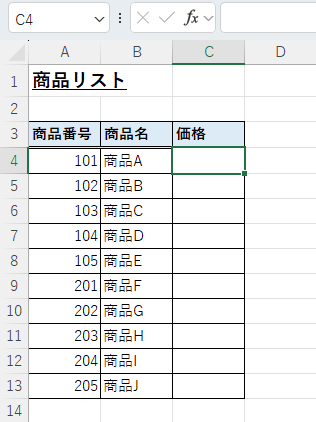
上から価格を入力していったところ、セルC8に誤った価格を入力してしまいました。
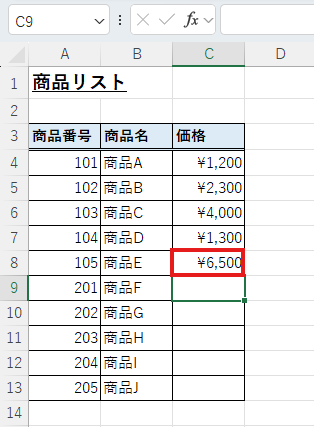
この際、「Ctrl + Z」キーを押すと、一つ前の操作が取り消され、セルC8の値が削除されます。
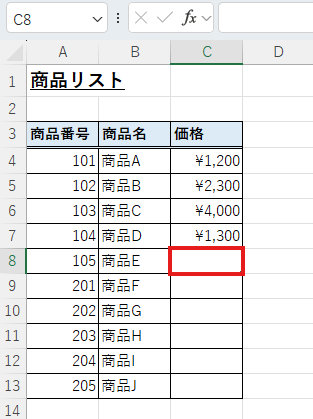
「Ctrl + Z」キーは値の入力だけでなく、他の操作を元に戻す際にも活用できます。たとえば、セルC7に誤った色を塗ってしまった場合、
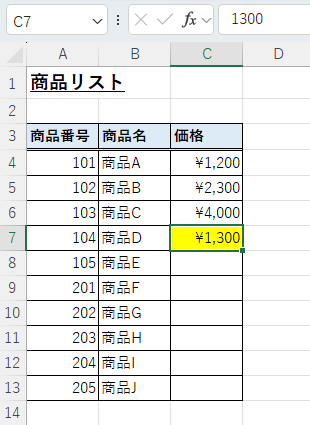
「Ctrl + Z」キーを押せば、色の塗りつぶしをなくすことができます。
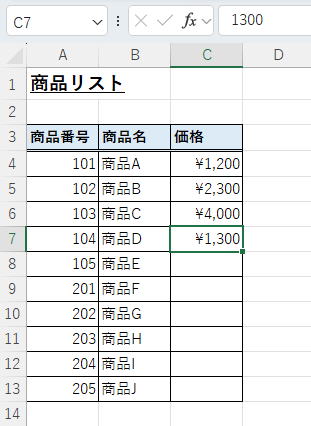
その他、「Ctrl + Z」キーは様々な操作を取り消すことに活用できます。
Ctrl + Y:取り消した操作をやり直す
Ctrl + Y
「Ctrl + Z」キーで取り消してしまった操作をやり直すには、「Ctrl + Y」キーを使います。
上記の通り、一つ前の操作を元に戻すには、「Ctrl + Z」キーを押します。
たとえば、以下のように上から価格を入力していく操作で、セルC9の値を間違って入力してしまいました。
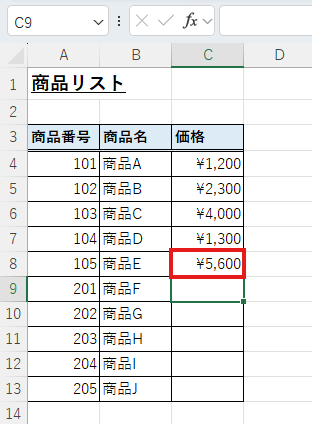
そうすると、一つ前の操作が取り消され、セルの値が消えます。
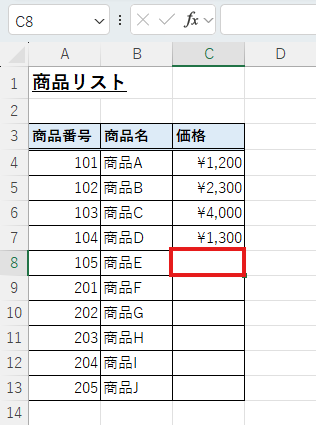
しかし、やっぱり元の値を戻したい場合は、「Ctrl + Y」キーを押します。そうすると、取り消した操作がやり直され、セルの値が元に戻りました。
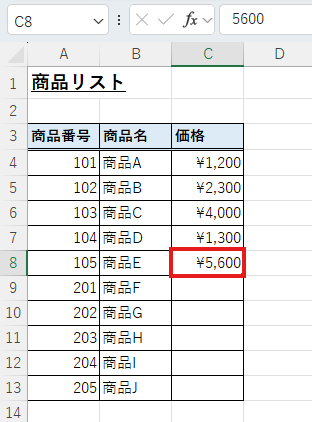
「Ctrl + Y」キーのやり直しは、「Ctrl + Z」キーで元に戻した回数分使用することができます。また、「Ctrl + Z」キーと同じように書式の設定など様々な操作に活用することができます。
F4:直前の動作を繰り返す
F4
直前の動作を繰り返す場合は、「F4」キーを押します。
たとえば、以下のような価格表で5,000円以上の商品の価格を薄い赤色で塗りつぶす場合を考えます。
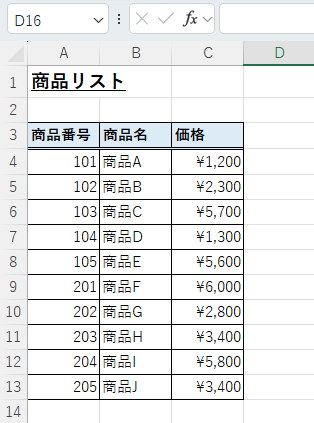
まず、商品Cの価格が書かれているセルC6を塗りつぶします。
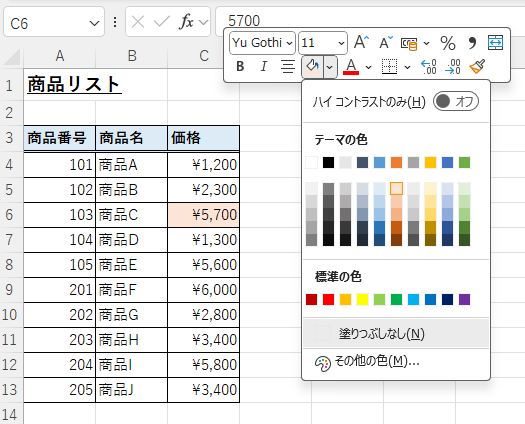
次に他に塗りつぶしたいセルを選択し、「F4」キーを押します。
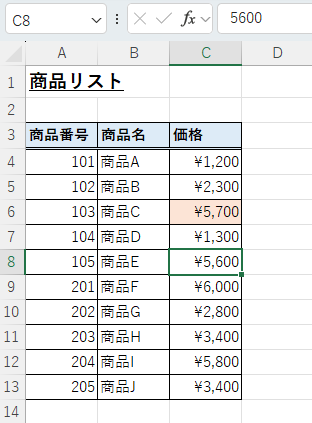
そうすると、同じ色でセルを塗りつぶすことができました。
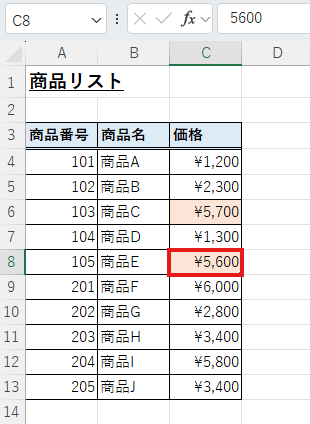
セルを複数選択した上で「F4」キーを押せば、
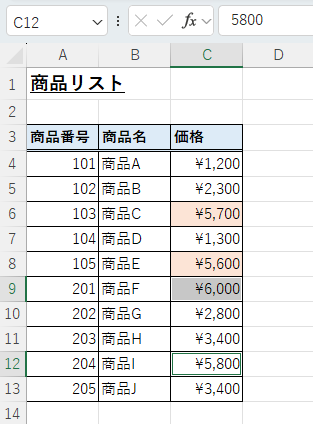
複数のセルに直前の操作を適用することができます。
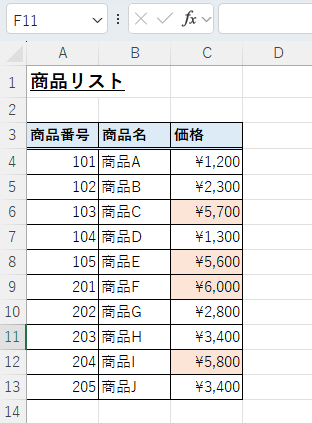
「F4」キーを押せば、何度でも直前の操作を繰り返すことができます。しかし、一度別の操作をしてしまうとその操作が適用されるので、注意してください。
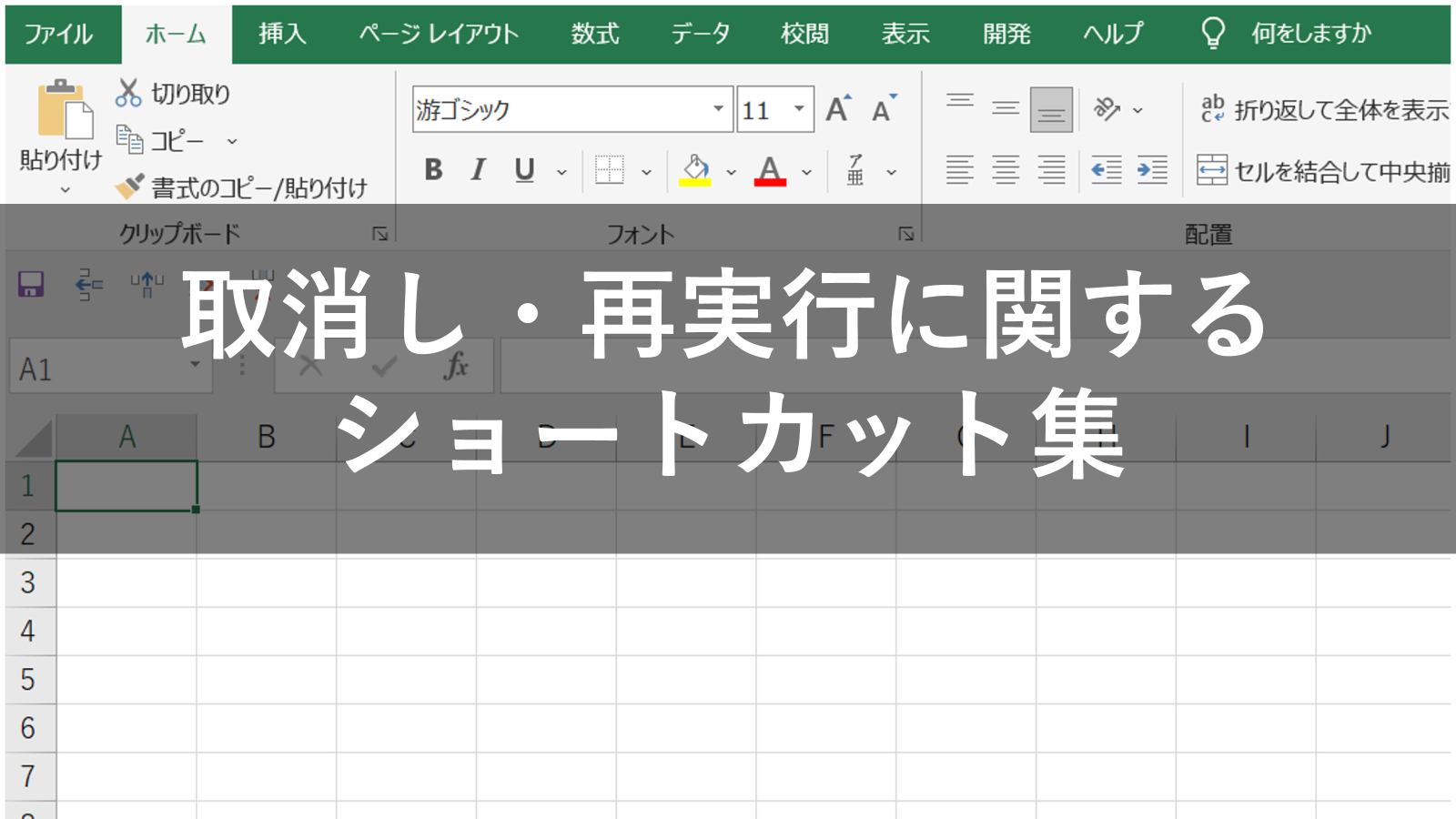










コメント